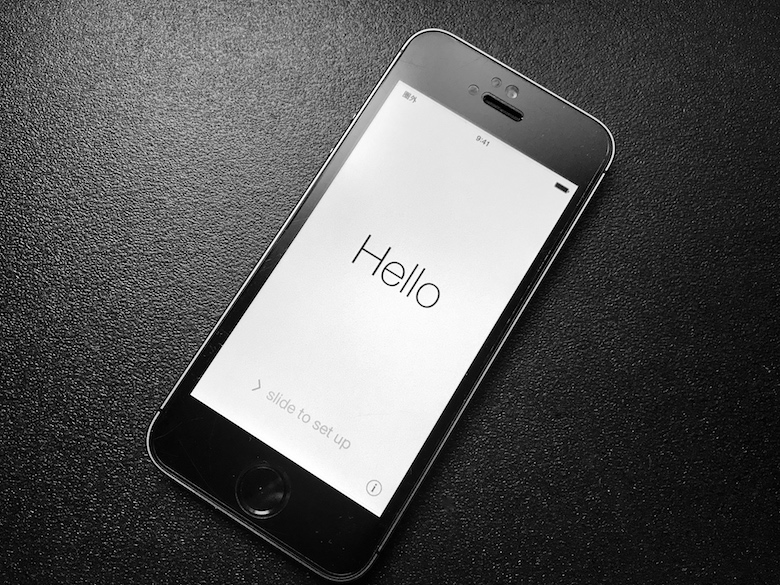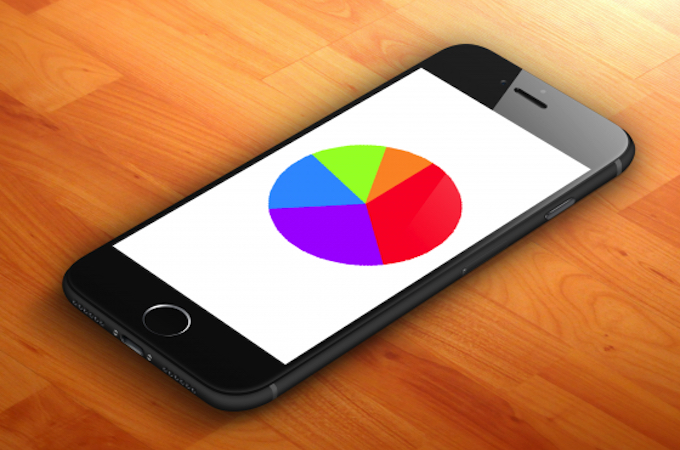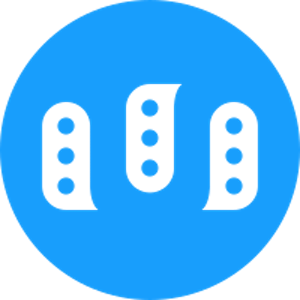 先日マストドン会議もあり一時期の熱量はないものの、いまだに話題を振りまいているマストドン。
先日マストドン会議もあり一時期の熱量はないものの、いまだに話題を振りまいているマストドン。
iPhoneなどモバイルアプリは、pixivやniconicoなどのオフィシャルアプリもできて、充実されつつある。
一方でMac用のマストドンアプリは、現時点で実用的なものはないようなので、ウェブブラウザで見るしかなさそうだ。
ならばモバイルのようにデスクトップにショートカットを置く方法はないか、と調べたらあった。
というより、知っていた。
最近使っていなかったので、すっかり忘れていたのだ。
![]() iPhoneでマストドンを楽しむ! 「Amaroq for Mastodon」の使い方
iPhoneでマストドンを楽しむ! 「Amaroq for Mastodon」の使い方
![]() 出るべくして出た! マルチアカウント対応マストドンアプリ「Mastodon-iOS」
出るべくして出た! マルチアカウント対応マストドンアプリ「Mastodon-iOS」
Macのデスクトップにマストドンのショートカットを作る
ウェブブラウザー(今回はSafari)でマストドンのアカウントにログイン。
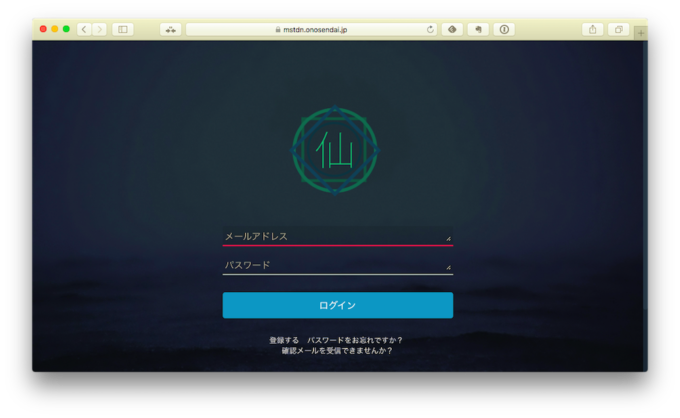
ログインしたらURLを選択し、デスクトップにドラッグ・アンド・ドロップするだけだ。
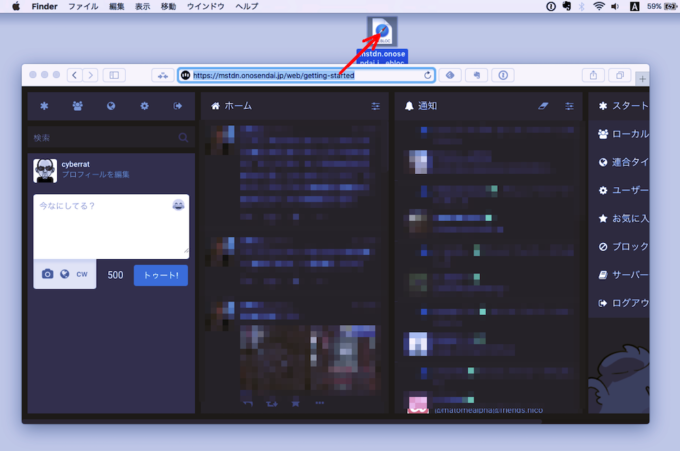
アイコンのデザインを変更する
ウェブショートカットは簡単にできたが、このショートカットデザインはいただけない。
常に目に入るものだけに、気に入ったもの・分かりやすいものに変更したい。
アイコンを右クリック(Control+クリック)でコンテキストメニューを開き、[情報を見る]を選択。
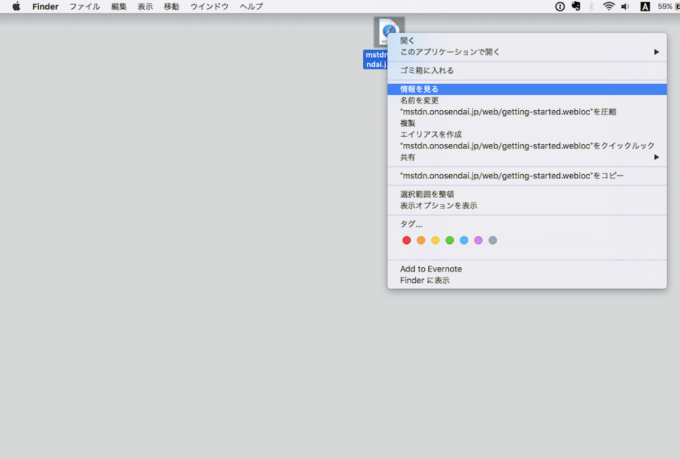
しかし、ふつうのJPEGやGIFなどの画像を使うことはできず、Macアイコン専用の画像に変換する必要がある。
Macアイコン制作用アプリ「Image2icon」を使えば簡単に変換することができる。
![]() Image2icon – 独自のアイコンを作ろう – Shiny Frog di Matteo Rattotti e C. S.N.C.
Image2icon – 独自のアイコンを作ろう – Shiny Frog di Matteo Rattotti e C. S.N.C.
変換したアイコン画像(拡張子.icns)を、開いた情報ウィンドウの左上のフォルダアイコンにドラッグ・アンド・ドロップする。
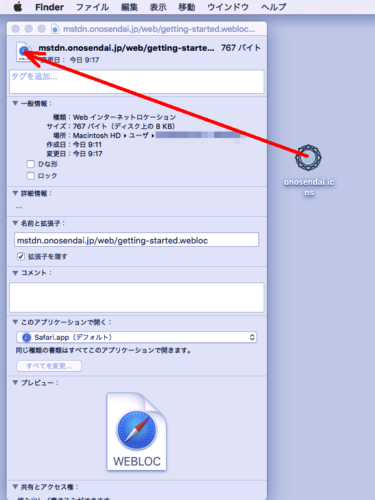
変更された。
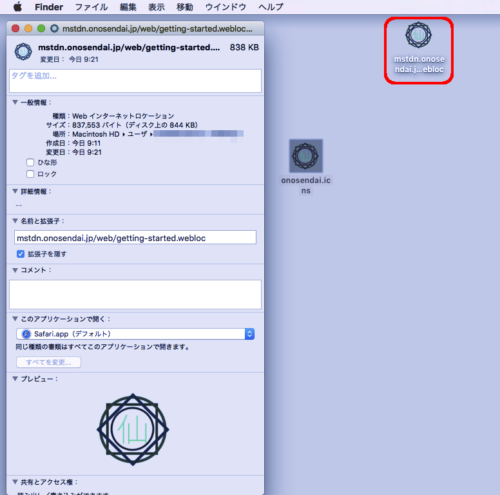
今回はmstdn.onosendai.jpのアイコン(ファビコン?)を勝手に使わせてもらった。
相変わらずカッコイイなぁ…
まとめ
各タイムラインを眺めるだけであれば、iPhoneのアプリで充分だ。
しかしトゥートする時は、キーボードがある方が便利だ。
特に僕のようなフリック入力が下手な人は、Twitterの140文字程度ならともかく、500文字近くになるとキーボードの方を使いたい。
とはいえ、ほとんどトゥートしていないんだけど…